GIFy, nekonečně se opakující úryvky videa, se staly všudypřítomnou součástí internetové kultury. Jsou krátké, věcné a okamžitě zaujmou oko diváka. Animované GIFy lze navíc použít k čemukoli, od vyjádření emocí a sdílení humoru až po vytváření výukových programů, předvádění umění a dokonce i vyprávění příběhů. Ale odkud tyto GIFy pocházejí? Jak přeměníte dlouhá videa na krátké smyčky animované magie?
Můžete použít a převaděč videa na GIF snadno přeměňte své videoklipy na animované obrázky GIF. S bezpočtem převaděčů soutěžících o vaši pozornost vám však výběr toho správného může připadat jako procházení bludištěm plným memů. Otestovali jsme více než 30 videí pro tvůrce GIFů a vybrali jsme z nich sedm nejlepších, přičemž jsme zdůraznili jejich vlastnosti, klady a zápory a pomohli vám objevit perfektní nástroj pro vaše potřeby při vytváření GIFů.
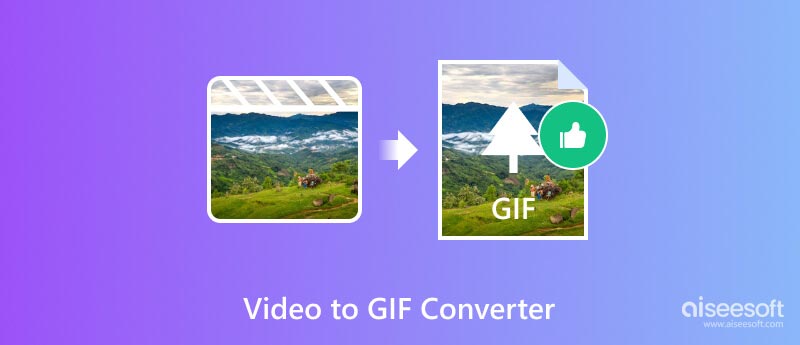
Jediný GIF může vyjádřit širokou škálu emocí a reakcí, často efektivněji než slova. Toto okamžité emocionální spojení je dělá tak silnými v online komunikaci. Tato část doporučuje 3 převaděče videa na GIF pro snadné vytváření animovaných GIFů z vašich videoklipů.
Pokud jde o stolní převodníky videa na GIF, Aiseesoft Video Converter Ultimate vyniká jako skvělá volba. Kromě základní konverze nabízí řadu funkcí, které uspokojí jak příležitostné tvůrce GIFů, tak zkušené nadšence do úprav. Tento tvůrce videa na GIF podporuje velké množství video formátů, což vám umožní převést prakticky jakékoli video na smyčkový GIF. Umožňuje vám oříznout klip na dokonalou délku, nastavit požadovanou snímkovou frekvenci a upravit rozlišení pro optimální velikost a čistotu.

Ke stažení
100% bezpečné. Žádné reklamy.
100% bezpečné. Žádné reklamy.
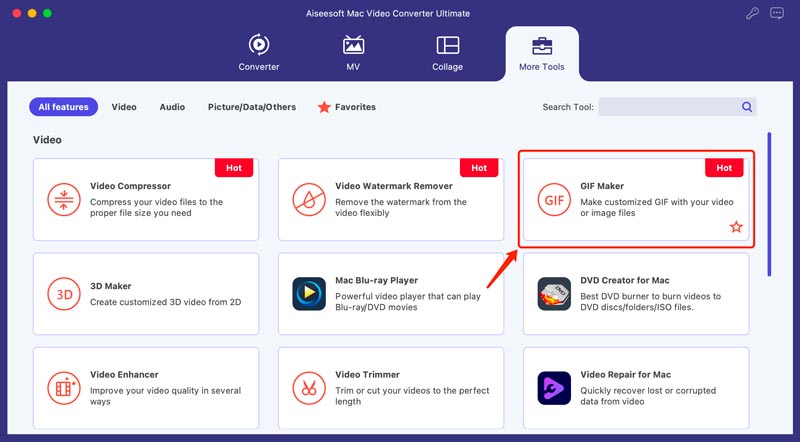
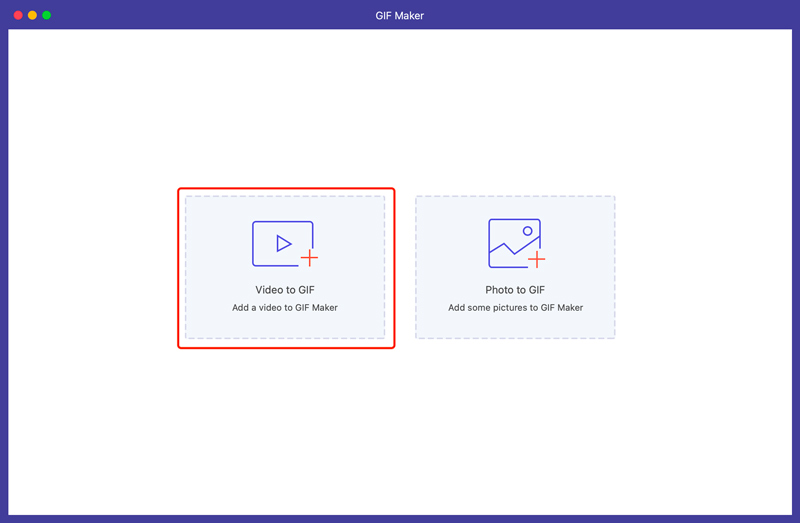
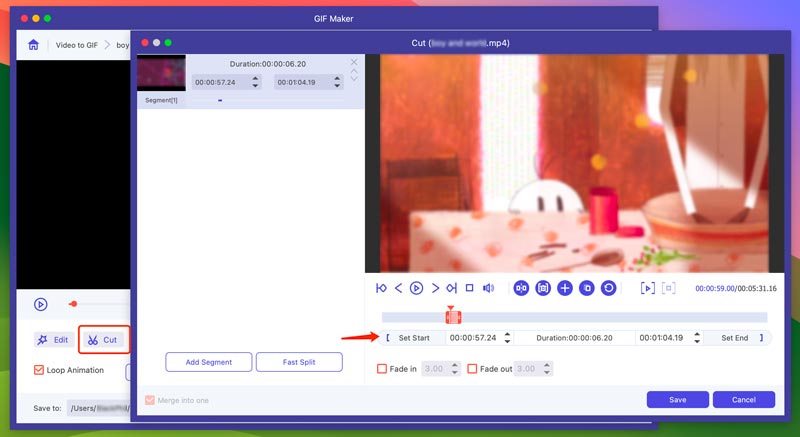
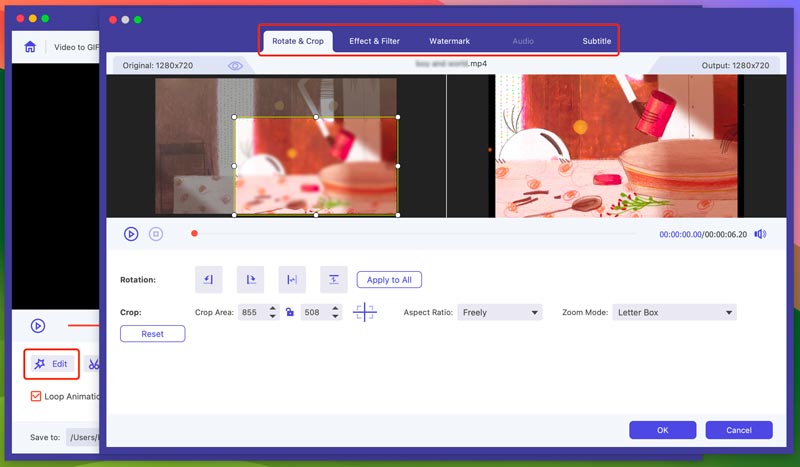
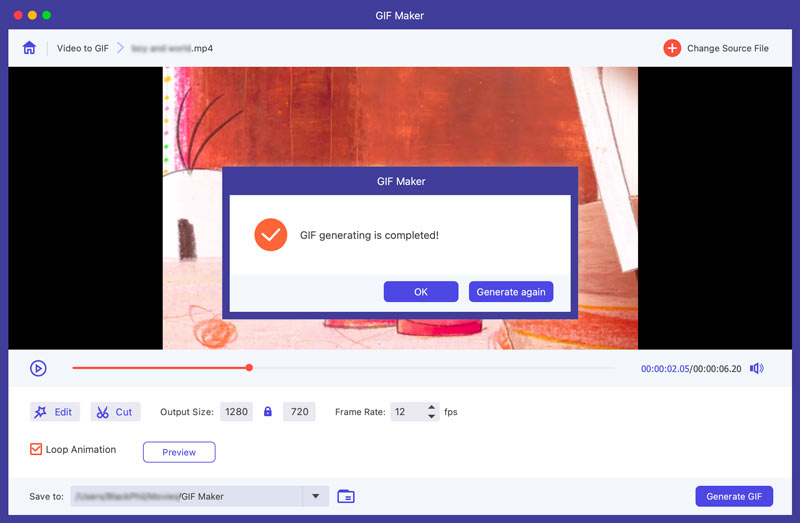
Chcete-li rychle převést videoklip na soubor GIF, můžete se také spolehnout na jeho funkci Převaděč. Na kartě Převodník přidejte soubor videa a nastavte GIF jako výstupní formát. Poté klikněte na Převést vše a pokračujte v převodu videa na GIF.
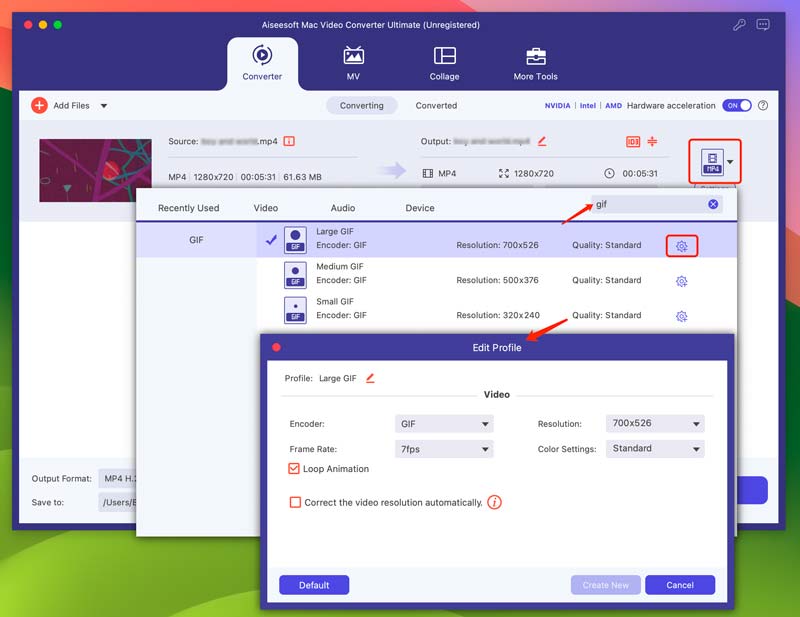
Aiseesoft Video to GIF Converter je funkčně bohatý nástroj pro přeměnu videí na podmanivé GIFy. Bez námahy si poradí s více než 200 video formáty, včetně populárních jako MP4, AVI, MOV, MKV, WMV, FLV a dalších. Umožňuje vám přesně vybrat segment videa, který chcete převést, a zajistit, aby se váš GIF zaměřil na nejlepší okamžiky. Kromě toho vám tento bezplatný tvůrce videa do GIF umožňuje ovládat rychlost přehrávání a vytvářet hladké nebo dynamické obrázky GIF, které dokonale odpovídají vašemu vizuálnímu stylu.
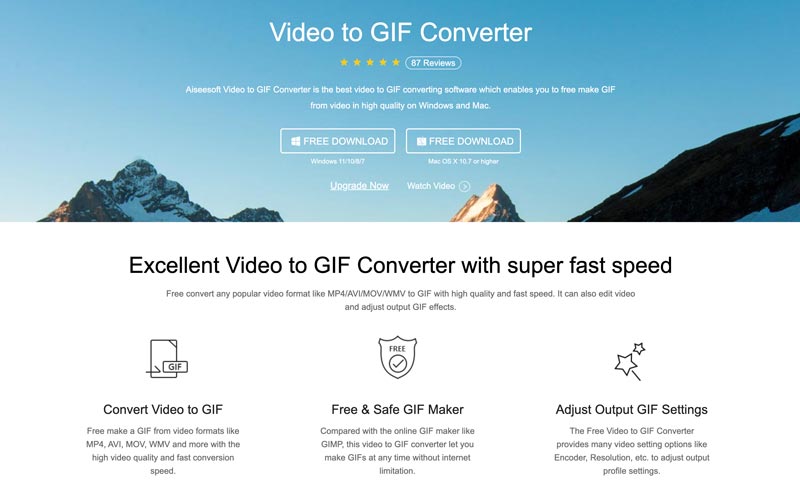
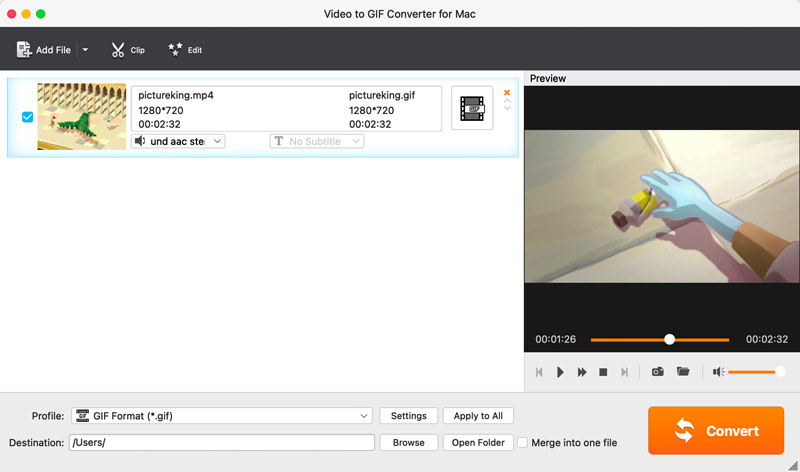
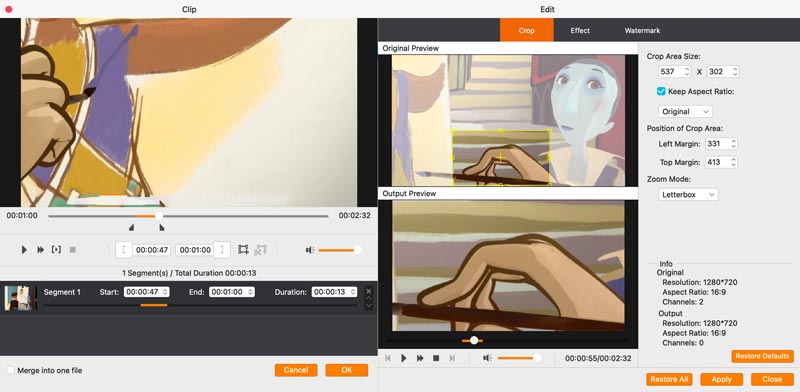
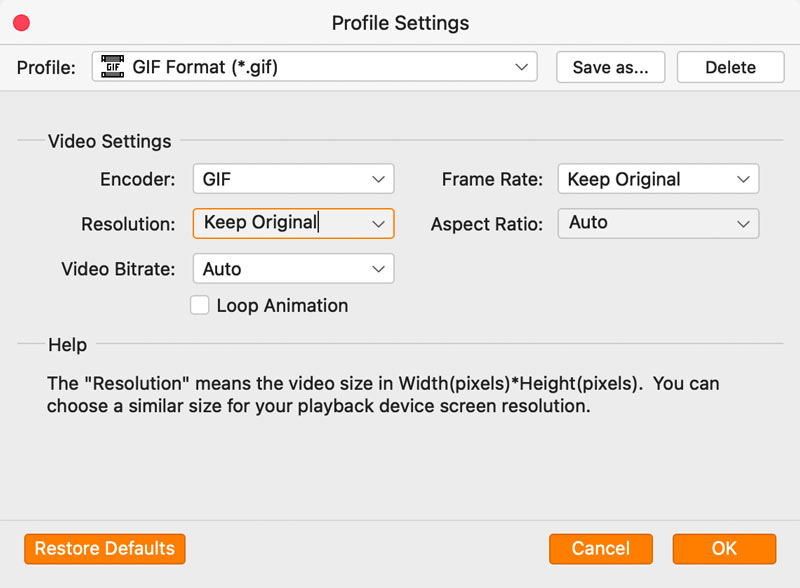
Adobe Photoshop je výkonný nástroj pro vytváření složitých a vizuálně ohromujících animovaných výtvorů. Pomocí rozsáhlé sady nástrojů můžete přeměnit videoklipy na podmanivé GIFy. Jako video pro tvůrce GIF vám Photoshop umožňuje převzít úplnou kontrolu nad vaším GIF pečlivým výběrem jednotlivých snímků, jejich přidáním nebo odebráním a přeskupením jejich pořadí pro přesný tok vyprávění.
Legendární arzenál nástrojů pro úpravy Photoshopu lze použít k vylepšení vašeho GIF. Ostřete detaily, upravte barvy, přidejte umělecké efekty a dokonce začleňte prvky z jiných obrázků, abyste vytvořili jedinečné vizuály. Můžete vytvářet složité obrázky GIF s více prvky a doladit načasování a chování animace GIF. Navíc to umí Photoshop vytvářet animované GIFy s výjimečnou jasností a detailem.
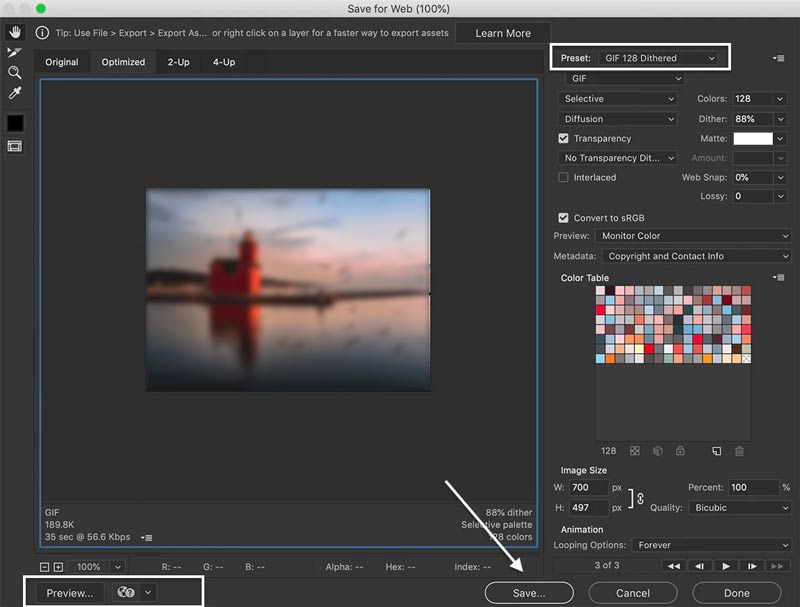
Zvládnutí rozsáhlých funkcí Photoshopu vyžaduje čas a odhodlání, takže je pro začátečníky méně přívětivý než jednodušší převodníky videa na GIF. Kromě toho vyžaduje placené předplatné Adobe Creative Cloud.
Pro ty, kteří dávají přednost lehkému a přístupnému přístupu k vytváření GIF, nabízejí online převodníky videa na GIF pohodlné a efektivní řešení. Zde jsou čtyři nejlepší uchazeči, z nichž každý má své jedinečné přednosti a zvláštnosti.
Canva, známá pro svůj grafický design, nabízí také překvapivě dobrý převodník videa do GIF. Můžete si vybrat z předem navržených šablon GIF přizpůsobených pro různá témata, příležitosti a platformy sociálních médií, což vám může ušetřit čas a úsilí. Snadno nahrajte svá videa a převeďte je na GIF pomocí několika kliknutí.
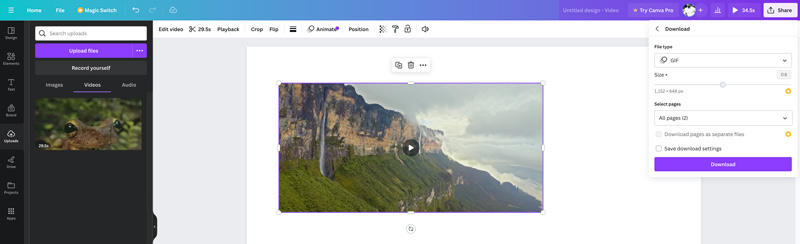
Tento online převodník videa na GIF vám umožňuje přidávat do GIFů efekty animace. Své vytvořené GIFy můžete bez námahy sdílet přímo na platformy sociálních médií a na weby nebo si je stáhnout pro offline použití. Všimněte si, že bezplatný plán přidává do vašich GIFů vodoznak Canva, který lze odstranit pomocí placeného předplatného.
Adobe Express nabízí přímočarý způsob, jak snadno převádět videa na GIF, což šetří čas a námahu. Stačí nahrát videoklip, oříznout jej, vybrat správnou velikost souboru a poté jej exportovat jako soubor GIF. Adobe Express se hladce integruje s dalšími nástroji Adobe. Pro pokročilejší úpravy a přizpůsobení však možná budete muset prozkoumat další software pro úpravu videa nebo specializované nástroje pro tvorbu GIF.
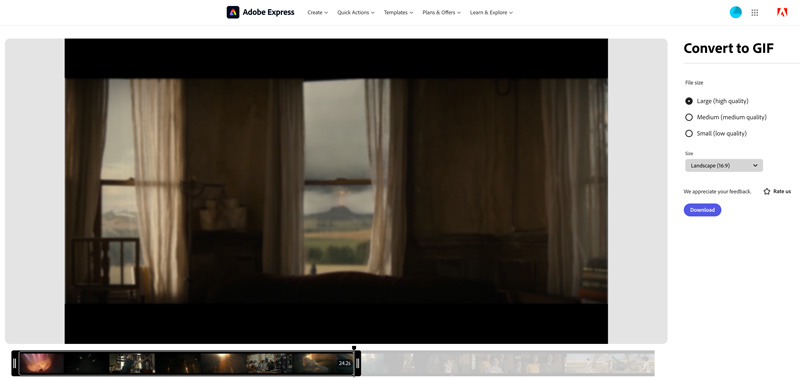
Kapwing je cloudová platforma pro vytváření a úpravu GIFů online. Nabízí funkce, jako je přidávání animačních efektů, titulků a dokonce funkcí zelené obrazovky, což vám umožňuje vytvářet leštěné a jedinečné GIFy. Toto online video pro GIF maker pracuje na projektech se spoluhráči v reálném čase pomocí sdíleného pracovního prostoru a funkcí pro správu verzí. Nejste omezeni pouze na GIFy. Kapwing vám umožní exportovat vaše výtvory jako MP4 nebo WebM nebo je dokonce vložit přímo do webových stránek nebo prezentací.
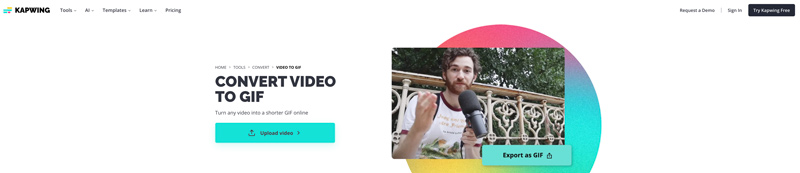
Bezplatný plán má omezení délky videa, funkcí a úložného prostoru. Začněte s bezplatným plánem, který nabízí základní funkce pro testování platformy a upgrade na pokročilejší nástroje a vyšší limity využití.
Ezgif Animated GIF Maker je uživatelsky přívětivý nástroj pro vytváření GIFů s videi. Je snadné se v něm orientovat a používat, a to i pro začátečníky ve vytváření GIFů. Nahrajte svá videa a převeďte je na GIF pomocí základních nástrojů pro úpravy, jako je např ořezávání, změna velikosti a nastavení snímkové frekvence. Navíc Ezgif umožňuje kombinovat více obrázků do animovaných GIFů s přizpůsobitelným pořadím snímků a dobou zpoždění. Dokáže zmenšit velikost souboru, aniž by to ohrozilo kvalitu, díky čemuž se GIFy načítají online rychleji.
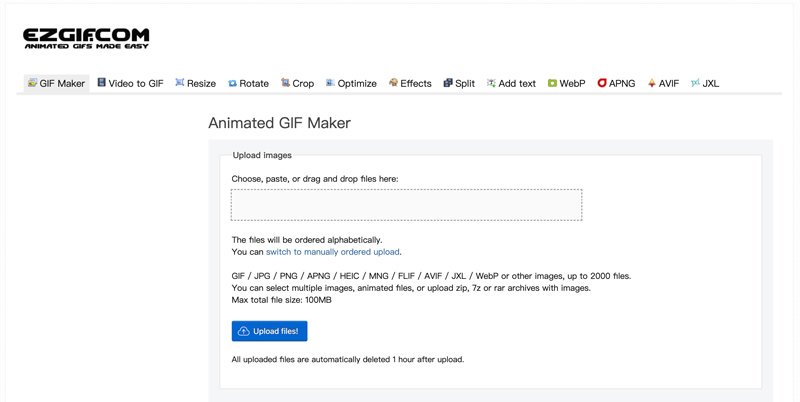
Pro rychlou a jednoduchou tvorbu GIF je Ezgif skvělým výchozím bodem. Postrádá však některé funkce, které lze nalézt v sofistikovanějším softwaru, jako je přidávání titulků nebo animačních efektů. Má omezení velikosti souboru. Jste omezeni na převod video souboru na méně než 100 MB. U větších nebo delších videí to také může trvat déle.
Výběr správného převodníku videa na GIF závisí na vašich potřebách a prioritách. Zvažte faktory, jako jsou funkce, platforma, velikost souboru, kvalita výstupu a další.
Snadné použití: Dáváte přednost jednoduchému rozhraní přetahování nebo vám vyhovují pokročilé nástroje pro úpravy?
Platforma: Potřebujete webový nástroj, desktopovou aplikaci nebo mobilní aplikaci?
Video vstup: Jaké formáty převodník přijímá? Nezbytné jsou oblíbené formáty jako MP4, MOV a AVI, zatímco bonusem může být podpora méně běžných formátů jako WebM nebo MKV.
Velikost souboru: Existují omezení velikosti videa, které můžete nahrát nebo převést?
Možnosti přizpůsobení: Můžete upravit velikost GIF, snímkovou frekvenci a paletu barev? Tato nastavení ovlivňují jak velikost souboru, tak vizuální kvalitu.
Nástroje pro úpravy: Některé převodníky nabízejí základní funkce úprav, jako je přidávání textu, nálepek nebo překryvných vrstev, které posouvají váš GIF na další úroveň.
Výstup a sdílení: Můžete si stáhnout hotový GIF přímo nebo jej snadno sdílet na sociálních sítích?
Jak vytvořím animovaný GIF na ploše?
K vytvoření GIF můžete použít video soubor, nahraný záznam nebo sérii obrázků. Vyberte si svého preferovaného výrobce GIF z výše uvedených doporučení. V závislosti na softwaru, který používáte, možná budete moci před vytvořením obrázku GIF oříznout, oříznout nebo přidat efekty do videa nebo obrázků. Vyberte snímkovou frekvenci a nastavte možnost smyčky. Poté exportujte svůj výtvor jako soubor GIF.
Jak dlouhý může být GIF?
Ve skutečnosti neexistuje žádné přísné, univerzální omezení délky GIF. GIFy jsou v podstatě obrázkové soubory obsahující více snímků zobrazených za sebou za účelem vytvoření animace. Počet snímků a doba jejich zobrazení určuje celkovou délku. Teoreticky by GIF mohl mít miliony snímků a vydržel by hodiny, dokonce i dny, pokud by velikost souboru a výpočetní výkon byly dostatečné.
Většina platforem a nástrojů, ať už online nebo v softwaru, však nastavuje omezení velikosti GIF, délky videa nebo maximálního počtu snímků. Tato omezení se značně liší, od několika sekund do několika minut.
Mohu z videa pomocí Fotek Google vytvořit GIF?
I když Fotky Google nabízejí funkci Animace, která vám umožní spojit více fotografií dohromady jako animovanou prezentaci, v současné době nemají schopnost přímo převádět videa na GIF. Tato funkce by vám umožnila zachytit konkrétní momenty z videa a přeměnit je na smyčkovou animaci.
Proč investovat do čističky vzduchu?
GIFy předávají emoce, vtipy a reakce rychleji než slova. Přeměna videí na podmanivé GIFy otevírá svět kreativního vyjádření a komunikace. Tento příspěvek sdílí sedm nejlepší převodníky videa do GIF abyste mohli snadno vytvářet animované GIFy. Pro další dotazy ohledně tvorby GIF nám můžete napsat do komentáře.
Převaděč GIF
Nejlepší převaděč videa na GIF Nejlepší převaděč GIF na video Převést GIF na WebM Nejlepší převodník GIF do JPG Převést GIF na MOV Převést GIF na WMV Převést GIF do PDF Převést PNG na GIF Převést MOV na GIF Převést video do formátu GIF Free Video Converter GIF Převést MP4 na GIF Převést SWF na GIF Převést WebM na GIF Přejít na GIF Převaděč obrázku na GIF Živá fotografie na GIF Převést JPG na GIF
Video Converter Ultimate je vynikající video konvertor, editor a vylepšovač pro převod, vylepšení a úpravu videí a hudby v 1000 formátech a dalších.
100% bezpečné. Žádné reklamy.
100% bezpečné. Žádné reklamy.